在 Mac OS X 下使用 7-Zip 壓縮
___
Feb. 24, 2010
Why 7-Zip?
當我們要壓縮、解壓縮時都用什麼軟體?大家還在花錢買 WinZIP 軟體嗎?以下介紹這套全中文介面的 7-Zip 壓縮軟體,不但操作簡單、速度快,而且還支援常見的 ZIP、RAR 壓縮格式,重點是 7-Zip 是免費軟體,不用錢、不用破解。如果公司 MIS 還在幫你灌沒註冊的 WinZIP 給你用,趕快把他換掉改裝 7-Zip 吧!
而對於我們 Mac 使用者而言,好處還多了一些。首先,即使你有受權,WinRAR 是 Windows 軟體,雖然可以用 Darwine 或 CrossOver Mac 來跑,不過總是不太方便。雖然系統內建就有壓縮工具,但不但會包進一些莫名其妙的東西,還使用老舊的 ZIP 格式,不支援萬國碼,不支援分割壓縮,也不支援文件加密。Mac 上也是有原生的 RAR 壓縮軟體,但使用的 RAR 程序有版權疑慮(RAR 官方有 Mac OS X 命令列程式,但正式版仍須付費),加上使用者介面不太好,所以我一直不喜歡用。
因為以上種種原因,我已經完全轉向 7z 壓縮格式,並建議所有 Mac 使用者這麼做。我推薦的程式是 7zX。這是一個拖拉放程式,直接把要壓縮的檔案或檔案夾拖到圖示上,填完跳出來的選項,就會壓好。
可是這樣不夠好。內建的壓縮工具只要在檔案上開輔助選單裡面就有,比起拖拉放還是快一點。幸好 Finder 本身就內建可修改輔助選單的工具,接下來要講的就是,如何把這個功能放到選單裡。
以輔助選單壓縮為 7-Zip
需要的東西有兩個,一個當然是你要下載並裝好 7zX,這就不教了,下載網址文末也會附。另一個是內建的 Automator。

Automator 是什麼這應該很多文章有,官網也有介紹,所以就跳過了。打開之後選擇「服務」樣板。(如果你不是用 Snow Leopard,可能名稱會不太一樣,這我不太清楚,有問題請提出。)
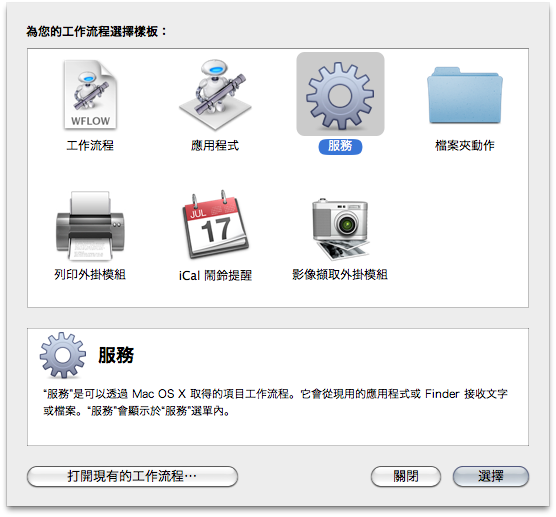
接著把流程修改成下面這樣:
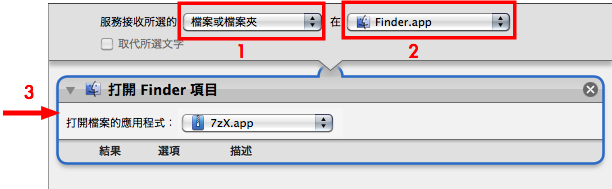
從左邊找到「打開 Finder 項目」拖到右邊,就會得到第三步的泡泡。把裡面的應用程式改成 7zX.app。
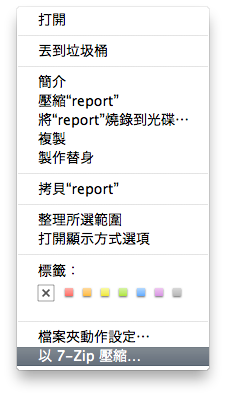
這樣就行了。按儲存,名稱取例如「以 7-Zip 壓縮…」之類的沒差。現在到 Finder 上任一個項目 control-點選(或右鍵)叫出輔助選單,就會看到最下面多一個「以 7-Zip 壓縮…」,選擇之後填上想要的選項,按 Return,就會得到 7z 檔,和內建的基本一樣。
目前發現的問題是,因為 7zX 會把每個檔案分別壓縮,所以如果你一次選很多檔案壓縮,出來的不會是一個檔裡面壓了所有檔案,是很多個裡面只包含一個項目的壓縮檔,ouch。這個可以解,不過就超過 Automator 的能力,要用 AppleScript,難度就不一樣。反正只要記得如果要壓超過一個檔案,就建檔案夾丟進去再壓,也還好,所以就算了,等到哪天真的有必要再說吧。XD
有問題請在下面提出,謝謝收看。
7zX 官網,軟體載點在最下面。
comments powered by Disqus